بک آپ گرفتن از گوشی اندروید با کامپیوتر

اگر یک روز گوشی تان گم شود یا اطلاعاتش از دست برود، می دانید چگونه باید اطلاعات موجود در آن را بازیابی کنید؟ بک آپ گرفتن از گوشی اندروید با کامپیوتر، یکی از ساده ترین روش هایی است که به شما این امکان را می دهد تا یک نسخه از اطلاعات موجود در گوشی تان را در کامپیوتر داشته باشید. پشتیبان گیری از اطلاعات گوشی با کامپیوتر، یکی از رایج ترین روش ها برای ذخیره اطلاعات است تا در مواقع لازم بتوانید به سراغ آن بروید. بنابراین بکاپ گرفتن از گوشی اندروید با کامپیوتر بسیار مهم است، چون مانع از دست رفتن اطلاعات می شود. در این مطلب روش بک آپ گرفتن از گوشی اندروید با کامپیوتر و با استفاده از نرم افزار های بازیابی را برای تان گفته ایم تا با انجام آن، خیال تان از در امان ماندن اطلاعات گوشی، راحت شود.
بیشتر بخوانید: تعمیر موبایل ، توسط تیم حرفه ای زودکمک
روش بک آپ گرفتن از گوشی اندروید با کامپیوتر چگونه است؟
بک آپ گرفتن از گوشی اندرویدی با کامپیوتر و انتقال عکس ها، فیلم ها و سایر فایل های موجود در گوشی به رایانه، از طریق کابل USB، ساده ترین روش است چون به برنامه ای برای انتقال فایل ها نیاز ندارید و تنها چند دقیقه باید منتظر بمانید. سپس اطلاعات تان را در یکی از فایل های کامپیوتر کپی کنید.
برای بک آپ گرفتن از گوشی اندروید با کامپیوتر، چه برنامه هایی نصب کنیم؟
روش بعدی برای پشتیبان گیری از اطلاعات گوشی با کامپیوتر، نصب برنامه های بازیابی است که با استفاده از آنها، می توانید اطلاعاتتان را برگردانید. این روش به این شکل است که شما یکی از برنامه های جانبی بازیابی اطلاعات را دانلود و در کامپیوتر تان نصب می کنید تا به کمک آن، فرایند بازیابی اطلاعات را انجام دهید.

بکاپ گرفتن از گوشی اندروید با کامپیوتر بسیار مهم است، چون مانع از دست رفتن اطلاعات می شود.
بیشتر بخوانید: تعمیر موبایل سامسونگ ، با گارانتی معتبر خدمات
نرم افزار syncroid
Syncroid یک اپلیکیشن رایگان و کارآمد است که می تواند از پیامک ها، مخاطبین، لیست تماس ها، بوکمارک های مرورگر، آلبوم ها، عکس ها، موزیک ها و ویدیو ها نسخه پشتیبان تهیه کند. بعد از نصب این برنامه در ویندوز، گوشی را از طریق کابل USB به کامپیوتر متصل کنید و برنامه را اجرا کنید. در پنجره یا کادری که باز می شود، روی گزینه connect که رو به روی Mehod 1 قرار دارد و مربوط به اتصال با کابل است، کلیک کنید.
کمی منتظر بمانید تا این برنامه، گوشی شما را بشناسد و وصل شود. سپس گزینه Backup را انتخاب کنید. از بخش Select category to backup، فایل هایی که قصد دارید بک آپ گرفته شود را انتخاب کنید. در بخش Input backup name نام بک آپ تان را انتخاب کنید. در نهایت روی گزینهBackup کلیک کنید تا فرآیند بک آپ گرفتن از گوشی اندروید با کامپیوتر، شروع شود و صبر کنید تا تمام شود. بعد از تمام شدن فرایند بک آپ، روی گزینه Finish کلیک کنید.
نصب برنامه Wi-Fi FTP Server
یکی از روش های بک آپ گرفتن از گوشی اندروید با کامپیوتر، نصب برنامه Wi-Fi FTP Server روی گوشی تان، می توانید از طریق هر مرورگر در کامپیوتر، به گوشی تان متصل شوید و فایل ها را از طریق اندروید، به رایانه منتقل کنید. برای این کار لازم است گوشی تان را روشن کنید و با استفاده از کابل USB، آن را به کامپیوتر وصل کنید. سپس به آیتم setting گوشی بروید و در قسمت About Phone (درباره تلفن)، 7 بار روی زینه build (شماره ساخت) ضربه بزنید تا منویDeveloper option یا تهیه کننده برای تان فعال شود. سپس به قسمت Developer option بروید و گزینه USB debugging یا Android debugging را بزنید و آن را فعال کنید.
مرحله اخر بک آپ گرفتن از گوشی اندروید با کامپیوتر
در این مرحله از بک آپ گرفتن از گوشی اندروید با کامپیوتر، پیامی برای تان نمایش داده می شود و اگر در آن، گزینه ای مربوط به USB دیدید، روی آن بزنید تا گزینه های مختلف دیگری برای تان نمایش داده شود. سپس از بین آنها، گزینه Transfer files را برای انتقال فایل ها انتخاب کنید. بعد از این مرحله، گوشی خود را مثل یک درایو، در قسمت مای کامپیوتر یا This Pc مشاهده می کنید. وارد آن شوید تا همه فایل های موجود در گوشی تان را ببینید. از این قسمت، هر فایل مهمی که دارید را انتخاب کنید، از آن کپی بگیرید و در یکی از درایو های خود ذخیره کنید.
✔ نحوه مدیریت حافظه رم در گوشی اندرویدی رو اینجا یاد بگیر.
روش های دیگر بک آپ گرفتن از گوشی اندروید با کامپیوتر
برنامه های دیگری مانند DR.Fone، Gobackup، CM Backup، Smart Switch، Helium و غیره، از جمله نرم افزار هایی هستند که در بک آپ گرفتن از گوشی اندروید با کامپیوتر، بسیار کاربرد دارند.یک گزینه دیگر برای تهیه پشتیبان استفاده از فضای ابری مانند Google Drive ، Dropbox یا OneDrive است که در خود گوشی ها انجام می شود.
بکاپ گرفتن از گوشی سامسونگ با کامپیوتر چگونه است؟
برای بکاپ گرفتن از گوشی سامسونگ با کامپیوتر نیز می توانید از طریق روش های گفته شده در این مقاله یعنی استفاده از نرم افزارهای پشتیبان گیری استفاده کرده یا اطلاعات و فایل های گوشی خود را مستقیما در کامپیوتر کپی کنید.

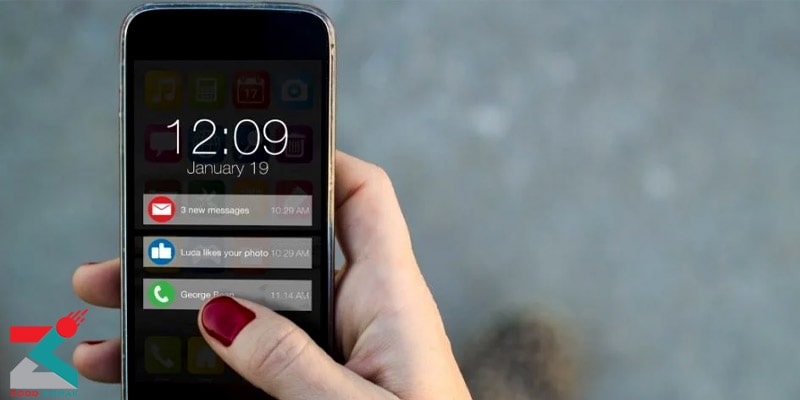 غیر فعال کردن نوتیفیکیشن های اندروید
غیر فعال کردن نوتیفیکیشن های اندروید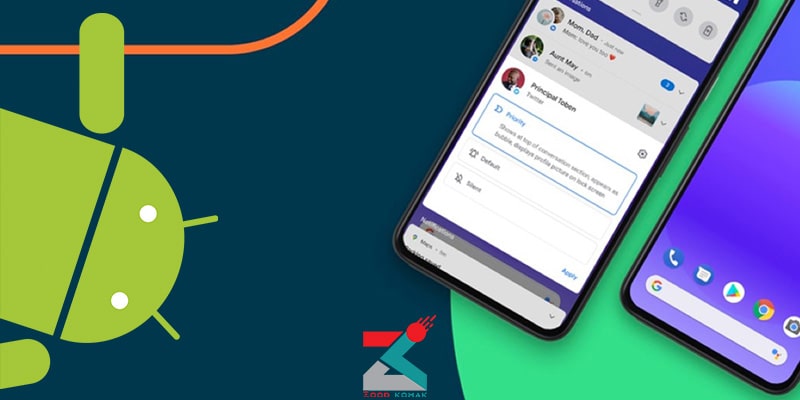 آموزش نصب و ارتقا اندروید
آموزش نصب و ارتقا اندروید





بسیار عالی ولی من هیچ نفهمیدم